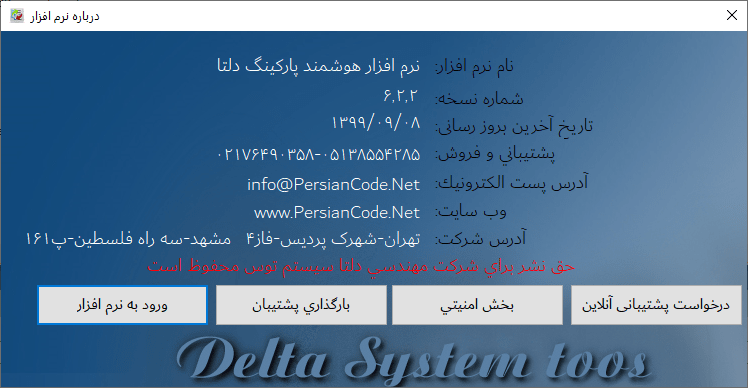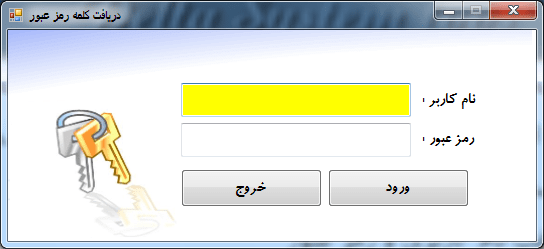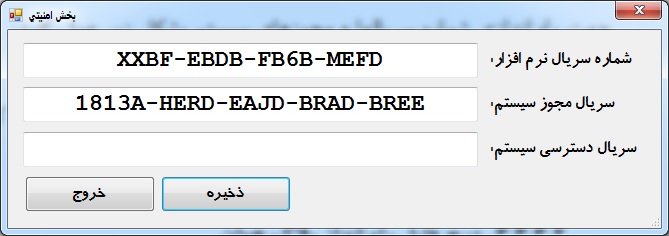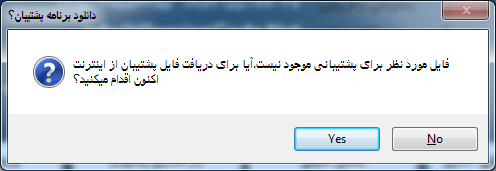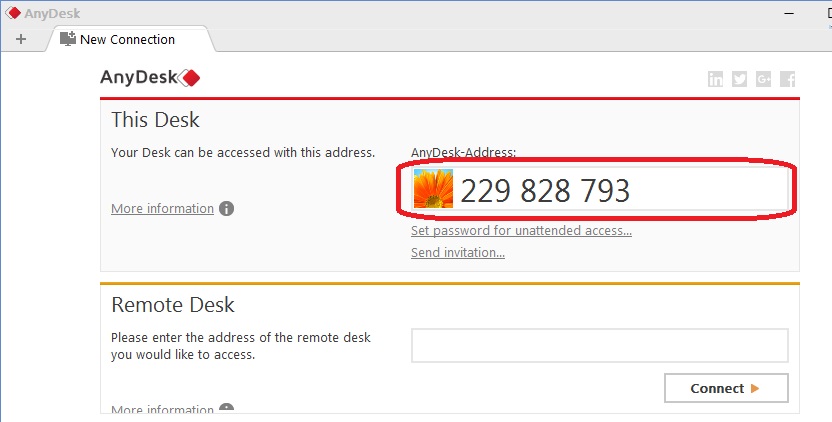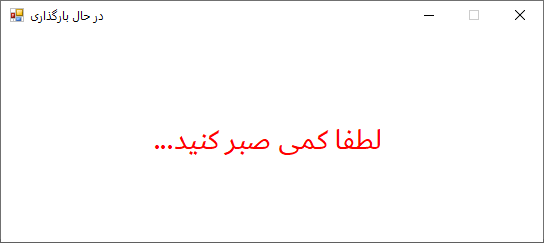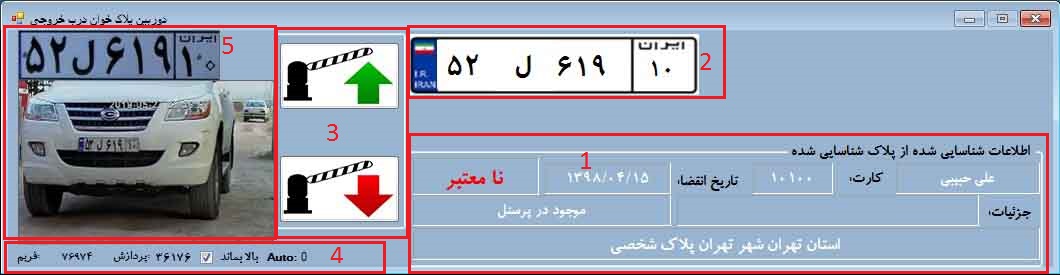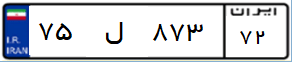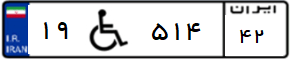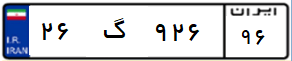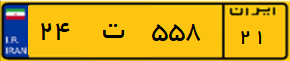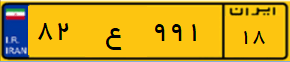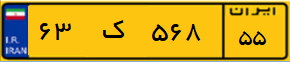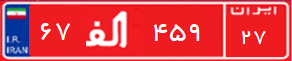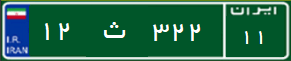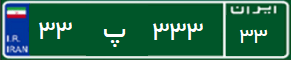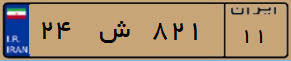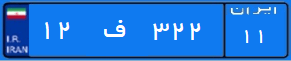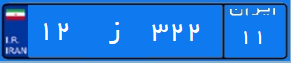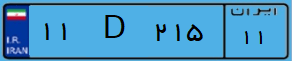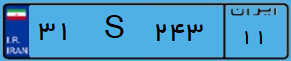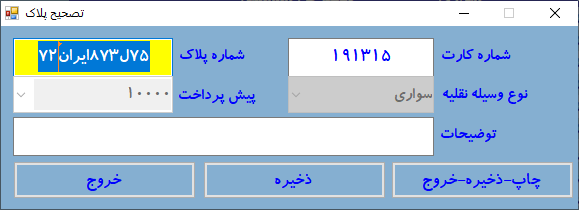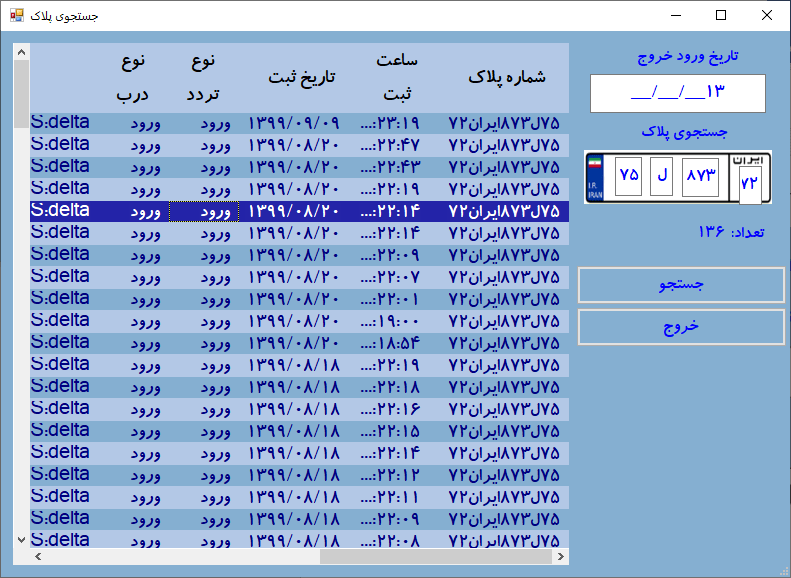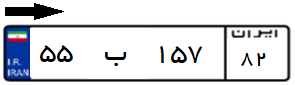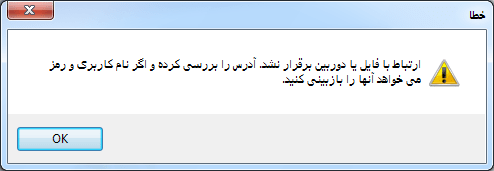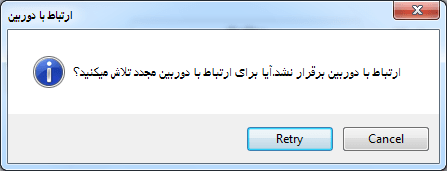آموزش تنظیمات بخش سوم
16 فروردین 1400آموزش کار با نرم افزار بخش دوم
20 فروردین 1400
آموزش کار با نرم افزار بخش اول :
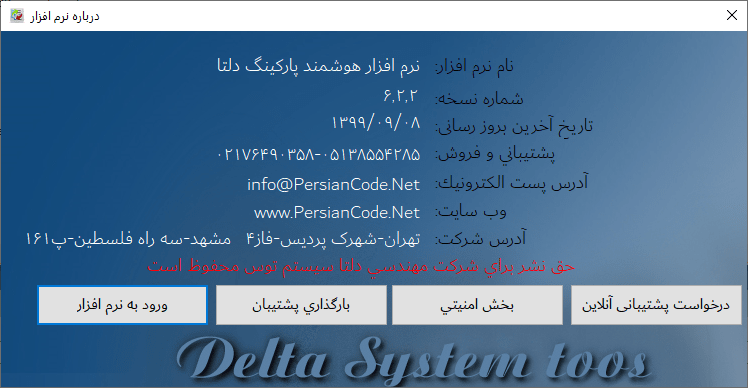
اولین صفحه پس از اجرای نرم افزار صفحه درباره نرم افزار است که توضیحاتی درباره کلیات نرم افزار ، نسخه، بروز رسانی و از این قبیل به شما ارائه میدهد.گزینهای موجود بر روی این صفحه را بررسی میکنیم.
دریافت نام کاربری و رمز عبور
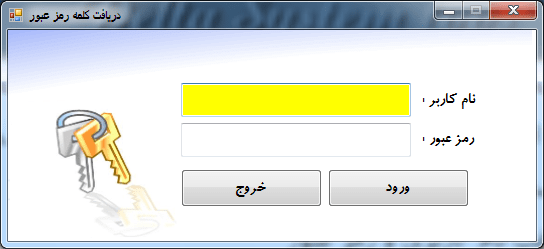
با کلیک بر اولین گزینه (ورود به نرم افزار) به این صفحه منتقل میشوید. نام کاربری و کلمه عبور را وارد کنید تا نرم افزار مطابق تنظیمات این کاربر و حالت تنظیم شده نرم افزار بارگذاری شود.
چنانچه نام کاربری یا رمز عبور اشتباهی در این صفحه وارد کنید در بخش امنیتی نرم افزار گزارش میگردد.
بارگذاری پشتیبان
با انتخاب گزینه بارگذاری پشتیبان مسیر فایل بک آپ بانک اطلاعاتی را به نرم افزار پارکینگ خودرو معرفی کنید تا اطلاعات نرم افزار به همان تاریخ برگردانده شود.دقت کنید در این حالت نرم افزار از نام کاربری ها و رمز های عبور همان تاریخ بازگردانی استفاده میکند.
بخش امنیتی
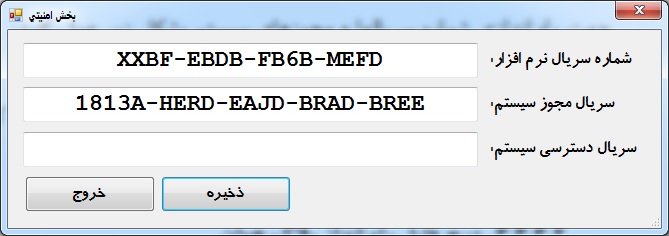
برنامه پارکینگ را اجرا کنید. در اولین صفحه بر روی بخش امنیتی کلیک کنید تا صفحه زیر نمایش داده شود:
سریال مجوز سیستم را برای ما بفرستید و منتظر بمانید تا سریال دسترسی سیستم را برای شما ارسال کنیم.
سریال دسترسی سیستمی که برای شما ارسال میکنیم به این صورت است: FXMR-6XR7-X56K-BK77 که شما باید این شماره سریال دسترسی را در محل مشخص شده درج نمایید.دقت کنید حروفها بصورت بزرگ وارد نمایید و علامت خط فاصله(منها) بین حروف درج شود.
پس از دریافت و درج کلید ذخیره را بزنید.
درخواست پشتیبانی آنلاین
هنگامیکه به کمک ما احتیاج دارید ابتدا سیستم کامپیوتر خود را به اینترنت متصل کنید سپس درخواست پشتیبانی آنلاین را کلیک کنید، پیامی برای ارسال میشود و ما متوجه میشویم که شما به کمک احتیاج دارید. در این مرحله نرم افزار Anydesk اجرا میشود. اگر نرم افزار انی دسک در سیستم شما وجود نداشته باشد با پیام زیر مواجه میشود:
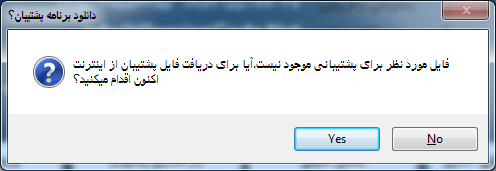
بر روی Yes کلیک کنید تا برنامه انی دسک از سایت ما دانلود شود، سپس آنرا از حالت زیپ خارج کرده و در پوشه نرم افزار قرار دهید.
اکنون مجدد بر روی پشتیبانی آنلاین کلیک کنید و منتظر بمانید.
اگر خبری نشد میتوانید با بخش پشتیبانی ما تماس بگیرید و کدی را که نرم افزار انی دسک برای شما نمایش میدهد برای ما ارسال کنید :
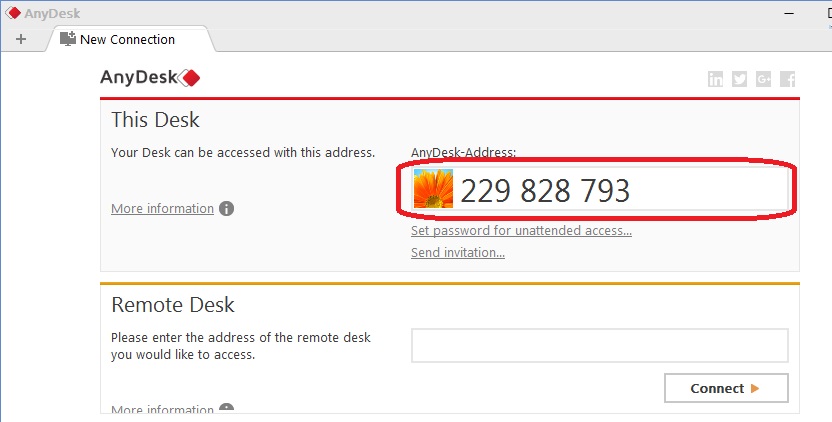
دقت کنید نرم افزار انی دسکتان بر روی حالت آماده قرار داشته باشد، برای این منظور به قسمت پایین سمت چپ نرم افزار انی دسک دقت کنید:

صفحه اصلی
بعد از ورود نرم افزار بارگزاری میشود صفحه زیر مشاهده میشود پس از اتمام بارگذاری ها نرم افزار را میتوان استفاده نمود.
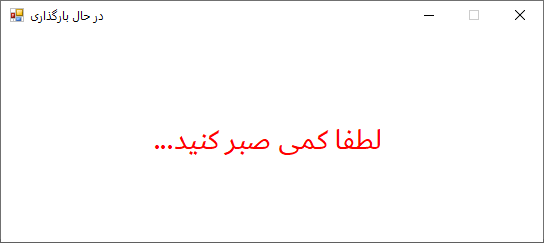
صفحه دوربین
در اولین مرحله پس از گذر از مرحله دریافت رمز عبور برنامه اقدام به باز کردن صفحه دوربین میکند، اگر آدرسها و تنظیمات صحیح باشد صفحه دوربین بصورت ذیل باز میشود:
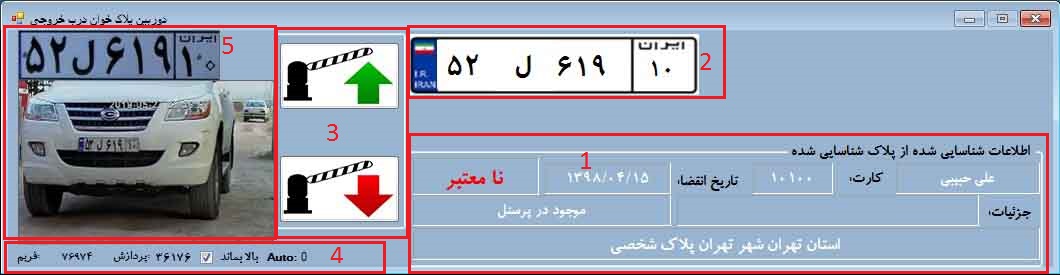
1- در این قسمت اطلاعات مربوط به پلاک خوانده شده و اطلاعات مربوط به مشترکین نمایش داده میشود، همچنین اگر خودرویی که اکنون پلاک آنرا شناسایی نموده مشترک نباشد ولی در پارکینگ حضور داشته باشد شماره کارتی در دست راننده میباشد نمایش داده میشود، میتوانید بدون دریافت کارت و فقط با کلیک بر روی عدد شماره کارت اقدام به ثبت خروج خودرو نمایید.
2- پلاک خوانده شده مقابل دوربین در این قسمت نمایش داده میشود، پلاکهایی که نرم افزار پلاک خوان پارکینگ ما برای نمایش میدهد شامل پلاکهای ملی ایران و منطقه آزاد میباشد . پلاکهای منطقه آزاد در دو نوع 5 و 7 کاراکتر عددی و پلاکهای ملی عادی از 7 کاراکتر عددی و 1 کاراکتر حرف تشکیل شده است:
پلاکهای شخصی :
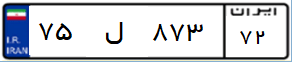
جانبازان و معلولین:
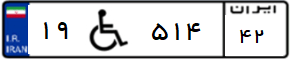
پلاکهای گذر موقت و گمرک:
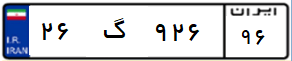
پلاکهای زرد عمومی:
تاکسی:
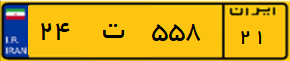
ناوگان سنگین عمومی:
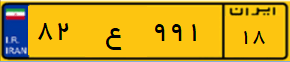
ناوگان کشاورزی:
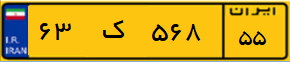
پلاکهای دولتی:
پلاکهای قرمز:
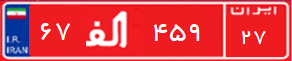
پلاکهای نظامی سبز و آبی و خاکی:
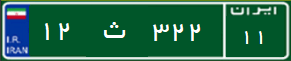
پلیس و نیروی انتظامی:
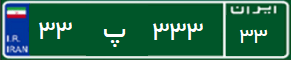
ارتش:
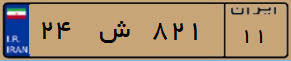
فرماندهی:
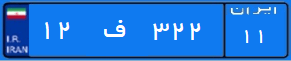
وزارت دفاع:
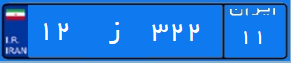
پلاکهای سیاسی :
دیپلمات:
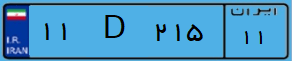
سرویس سفارت:
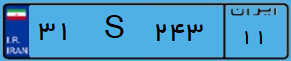
با دابل کلیک روی پلاک میتوانید آخرین پلاک ثبت ورود شده را ویرایش نمایید:
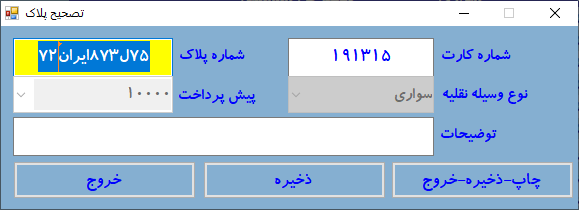
در فرم تصحیح پلاک با تغییر شماره کارت و زدن کلید اینتر میتوانید مستقیما اطلاعات ورودی سایر قبضها را نیز تغییر دهید. پس از تغییرات لازم با زدن کلید ذخیر آنرا ثبت و با نیز با زدن کلید چاپ-ذخیره-خروج علاوه بر ثبت تغییرات آنرا چاپ بگیرید و این فرم را ببندید.
با کلیک راست روی پلاک نیز میتوانید جهت اطلاعات بیشتر از پلاک ورودی لیست کلیه ترددهای پلاک را چه در زمان ورود و چه در زمان خروج مشاهده نمایید:
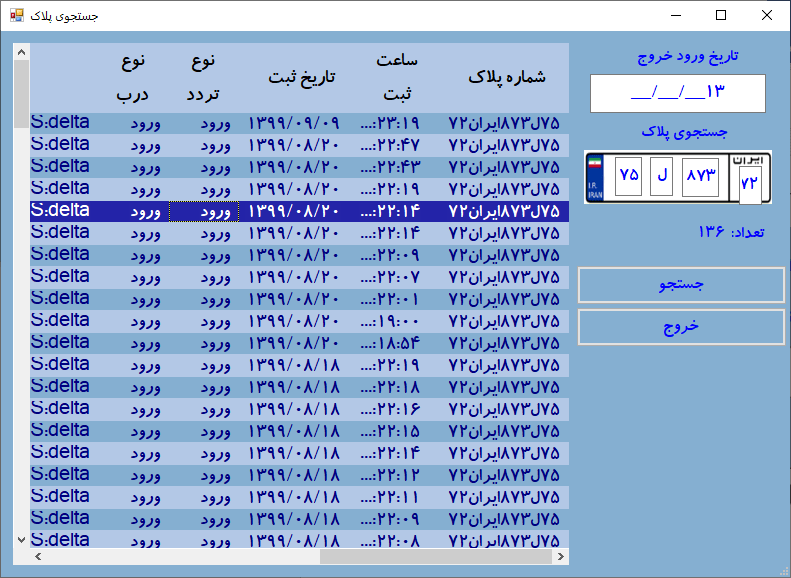
نکته: در پلاکهای خاص برای جستجو و ثبت برخی پلاکها باید از کاراکترهای ویژه ای استفاده کنید برای پلاک جانبازان و معلولین از کاراکتر ” * ” برای پلاکهای دولتی قرمز حرف الف از کاراکتر ” ا ” برای پلاکهای سیاسی از حروف بزرگ حرف D و S استفاده نمایید. در حالت ورود پلاک بصورت دستی پلاک را از چپ به راست بخوانید و بنویسید ، پلاک را بهم چسبیده و بدون کاراکتر فاصله یا حرف اضافی بنویسید ، حتما برای پلاکهای ملی 8 کاراکتری کلمه ایران را بنویسید: ( 55ب157ایران82 )
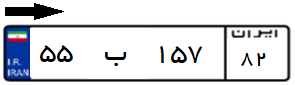
55ب15782×
157ب55ایران82×
55-ب-157-ایران-82 ×
82ایران157ب55×
55 ب 157 ایران 82×
55ب157ایران82✓
3- در صورت استفاده از دستگاه کنترل راهبند فرمان باز و بسته شدن را میتوان در این قسمت به کنترلر داد این گزینه برای کاربران سیستم در صورتی
نمایش داده میشود که مدیر سیستم این گزینه را در دامنه های دسترسی کاربر فعال کرده باشد.
4-با فعال کردن تیک “بالا بماند” همواره پنجره دوربین پلاک خوان بالا تر از سایر پنجره ها در ویندوز نشان داده میشود.
5- در صورت صحیح بودن ادرس دوربین تصویر دوربین و پلاک پردازش شده را میتوان در این قسمت مشاهده نمود. با دو بار کلیک چپ میتوان
تصور را به حداکثر اندازه رساند.با دوبار کلیک راست میتوان وارد تنظیمات دوربین و بررسی اتصال دوربین شد که در قسمت عدم شناسایی دوربین به تفسیر بررسی شده است.
ممکن است آدرس دهی و یا رمز دوربین را اشتباه وارد کرده باشید و یا سیستم عامل به زمان بیشتری برای دسترسی به دوربین احتیاج داشته باشد در این حالت به خطای زیر برخورد میکنید:
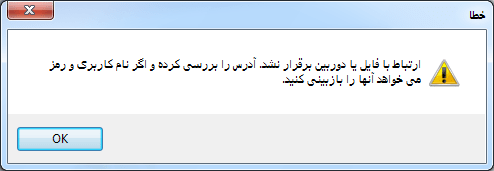
با کلیک بر ok پیام زیر نمایش داده میشود:
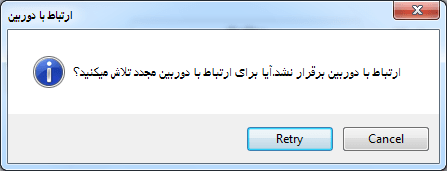
برای تلاش مجدد Retry را کلیک کنید و یا میتوانید Cancel را بزنید و بدون دوربین به کار خود ادامه دهید.
درباره من :
هر روز سعی میکنم باگ هام و پیدا کنم ونسخه کم خطا تری از خودم به دنیا معرفی کنم...